Skelbimas
Paleisti „Windows 10“ ir paspausti problemą? Galbūt kenkėjiška programa sutrikdė jūsų sistemą arba viskas vyksta lėtai. Galbūt net planuojate parduoti savo kompiuterį.
Laimei, „Windows 10“ turi įrankius, kurie gali padėti: Sistemos atkūrimo ir Gamykliniai nustatymai, komunalinės paslaugos, leidžiančios lengvai atkurti ir atnaujinti kompiuterį.
Štai kaip atkurti ir iš naujo nustatyti „Windows 10“.
„Windows 10“ turi paslėptą atkūrimo skaidinį
Atidarę „File Explorer“, turėtumėte pamatyti visus disko skaidinius.
Tačiau kai kurie yra paslėpti. Vienas iš jų yra atkūrimo skaidinys, kurį „Windows 10“ naudoja norėdama iš naujo nustatyti ir atkurti save.
Nors tai užima šiek tiek vietos ir jūs galite ištrinti šį skaidinį, tai nepatartina.
Žinoma, ištrynimas ir failų glaudinimas gali sutaupyti daugiau nei 6 GB 64 bitų sistemos, kuriose veikia „Windows 10“ Kuo skiriasi 32 bitų ir 64 bitų „Windows“?Kuo skiriasi 32 bitų ir 64 bitų „Windows“? Čia yra paprastas paaiškinimas ir kaip patikrinti, kurią versiją turite. Skaityti daugiau
, tačiau atkūrimo skaidinys yra labai svarbus norint atkurti ir paleisti kompiuterį po rimtos avarijos.Tuo tarpu, jei naudojate mažos talpos „Windows 10“ įrenginį, rekomenduojama naudoti SD kortelę arba išorinį atminties įrenginį. Laikykite atkūrimo skaidinį ir asmeninius duomenis bei programas laikykite antrinėje saugykloje.
Tam tikru metu jums tikriausiai reikės atkūrimo skaidinio, ypač jei neatsisiuntėte diegimo laikmenos. Tačiau atnaujinimo ir atstatymo įrankių turėtų pakakti, kad būtų galima išspręsti didžiąją dalį problemų, jei tik jūs priimsite teisingą sprendimą tarp sistemos atkūrimo ir atnaujinimo „Windows“. Mes taip pat pažvelgėme konkretūs būdai, kaip iš naujo nustatyti HP nešiojamąjį kompiuterį gamykloje Kaip atstatyti savo HP nešiojamąjį kompiuterį gamyklojeNorite sužinoti, kaip iš naujo nustatyti HP nešiojamą kompiuterį? Čia pateikiami būdai, kaip atkurti numatytuosius bet kurio HP kompiuterio parametrus. Skaityti daugiau .
Kaip atstatyti sistemą „Windows 10“
Jei kyla problemų dėl „Windows 10“ našumas, pirmas dalykas, į kurį turėtumėte atkreipti dėmesį, yra atkūrimo taškų sąrašas. Jei vienas iš jų sutampa su tuo metu, kai „Windows“ pradėjo netinkamai elgtis, tuomet galite naudoti sistemos atkūrimo įrankį, kad atkurtumėte tuo metu galiojusius parametrus ir programinę įrangą.
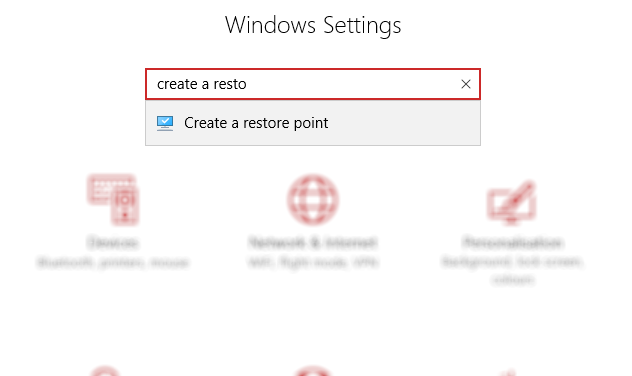
Atviras Pradėti (arba paspauskite „Windows“ klavišas + I atidaryti Nustatymai) ir paieškos laukelyje įveskite sukurti atkūrimo tašką.
Spustelėkite atitikimo rezultatą, pasirinkite diską, kurį norite naudoti atkūrimo taškui išsaugoti (paprastai sistemos diską) ir spustelėkite Konfigūruoti> Įjunkite sistemos apsaugą. Šis veiksmas suaktyvina sistemos atkūrimo funkciją.
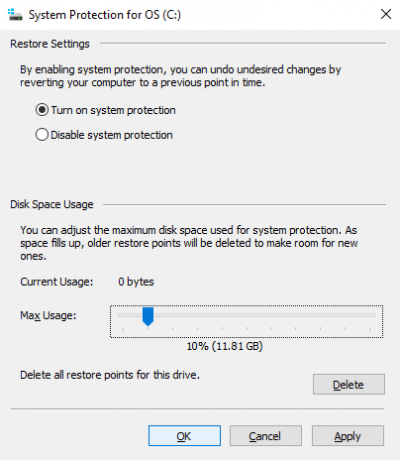
Taip pat turite nurodyti maksimalų disko naudojimą, skirtą vietos diske naudojimui. Vilkite slankiklį, kad nustatytumėte, kiek vietos skirti. Spustelėkite Gerai patvirtinti.
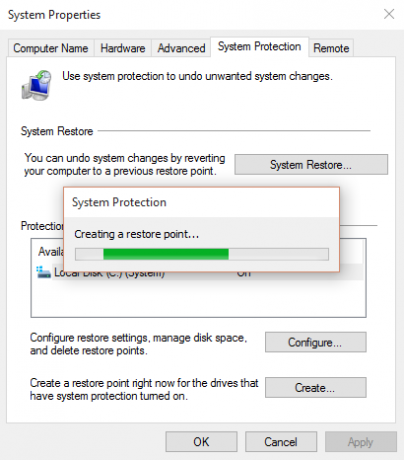
Dabar esate pasirengę sukurti atkūrimo tašką, todėl spustelėkite Sukurtitada duok jai vardą Gerai.
Sistemos apsaugos programinė įranga sukurs atkūrimo tašką, kurį vėliau galėsite grąžinti naudodami Sistemos atkūrimo mygtuką. Jei naudosite vedlį, bus atkurta ankstesnė jūsų būsena.
Jums gali prireikti keletą akimirkų patikrinti, kas bus paveikta, kad galėtumėte iš naujo įdiegti programinę įrangą ir, tikiuosi, venkite bet kokių programų, kurios sukėlė problemą, paskatinusią jus naudotis sistema Atkurti.
Atminkite, kad sistemos atkūrimas nėra tobulas. Grįžimas į atkūrimo tašką gali neveikti, todėl žiūrėkite mūsų sąrašą dalykai, kuriuos reikia patikrinti, kai sistemos atkūrimas neveiks Sistemos atkūrimas neveikia? 5 „Windows 7“ ir „10“ pataisymaiSistemos atkūrimas taupo jūsų kompiuterį nuo nelaimės. O kas, jei atkurti sistemos nepavyko? Pataisėme. Skaityti daugiau .
Prieiga prie išplėstinio paleidimo
Ką daryti, jei jums reikia grįžti į išsaugotą atkūrimo tašką, bet negalite įkelti į „Windows 10“? Atsakymas ateina per Išplėstinis paleidimas (prieinamas veikiančioje sistemoje per Nustatymai> Atkūrimas).
Jei jūsų kompiuteris nėra paleistas į kompiuterį, turėsite pasiekti „Advanced Startup“ naudodami kompiuterio gamintojo instrukcijas. Pavyzdžiui, HP kompiuteriuose tai galima padaryti paspaudus F11 kad jūsų kompiuteris paleistų sistemos atkūrimo režimą. Pasirinkite Pataisykite savo kompiuterį paleidus „Windows“ sąranką.
Išplėstiniame paleidime pasirinkite Trikčių šalinimas> Išplėstinės parinktys> Sistemos atkūrimasir tada naudodamiesi vedliu suraskite ir pritaikykite atkūrimo tašką.
Dėl šios priežasties sistemos atkūrimas yra greičiausias sprendimas; tačiau tuo pat metu jis taip pat yra mažiausiai patikimas. Deja, sistemos atkūrimas nesugeba susidoroti su „Windows“ diegimu, kuriam pakenkė kenkėjiška programinė įranga.
Kaip atnaujinti „Windows 10“
Ar grįžus į atkūrimo tašką nepakako išspręsti kompiuterio problemas? Gali reikėti atnaujinti nustatymus. Prisimenate, koks buvo jūsų kompiuteris, kai jį pirkote ar pirmą kartą įdiegėte „Windows 10“?
Štai ką jūs gausite.
Tačiau skirtingai nuo visiško „Windows 10“ sistemos atstatymo, asmeninius duomenis ir nustatymus galėsite išsaugoti. Nepaisant to, gera mintis sinchronizuoti juos su debesiu.
Atviras Pradėti> Nustatymai> Atnaujinti ir sauga pradėti, pasirinkdami Atsigavimas kairiajame meniu.
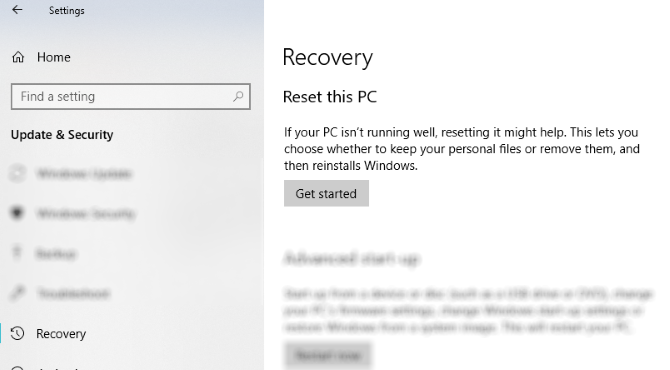
Pagal Iš naujo nustatyti šį kompiuterį, spustelėkite arba bakstelėkite Pradėtiir naudokite Saugok mano failus variantas.
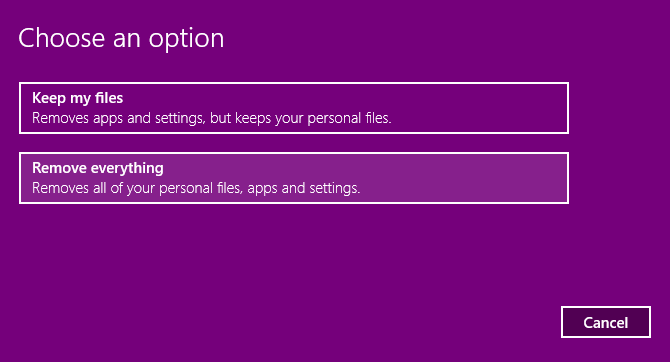
Bus rodomas įspėjimas; sekundė gali pasirodyti, jei atnaujinote į „Windows 10“ iš ankstesnės versijos ir informuojate, kad iš naujo nustatant programą nebus galima anuliuoti atnaujinimo.
Jei esate laimingas, tęskite Atstatyti.
Turėsite palaukti, kol procesas bus baigtas. Kiek tai užtruks, priklausys nuo to, kiek programų įdiegėte.
Apsvarstykite galimybę atnaujinti „Windows 10“ antrąją eilutę savo lankui. Tai jūsų pasirinkta galimybė, jei jūsų kompiuteris veikia lėtai ir reguliariai sugenda ar užstringa. Idealu, jei jūs neturite laiko pirmiausia sukurti atsarginių kopijų savo nustatymuose ir asmeniniuose aplankuose.
Kaip atkurti "Windows 10" gamyklinius nustatymus
„Branduolinis pasirinkimas“, kai reikia sugrąžinti „Windows 10“ į geriausio lygio versijas, yra jį iš naujo nustatyti, panašiai kaip ir išmanųjį telefoną ar planšetinį kompiuterį. Šis veiksmas atkuria operacinę sistemą į „gamyklinius nustatymus“, palikdamas ją tarsi naują.
Taigi iš anksto turėsite sukurti savo asmens duomenų atsargines kopijas. Deja, bet jūsų pašalinta programinė įranga Kaip lengvai pašalinti "Bloatware" iš "Windows 10"„Windows 10“ yra su savo iš anksto įdiegtų programų rinkiniu. Pažvelkime į metodus, kuriuos galite naudoti, jei norite pašalinti kompiuterio programinę įrangą ir pašalinti „Windows 10“. Skaityti daugiau bus atkurta. Tai yra rimtas argumentas prieš gamyklos nustatymo parinkties naudojimą.
Norėdami iš naujo nustatyti gamyklinę „Windows 10“, eikite į Pradėti> Nustatymai> Atnaujinimas ir sauga> Atkūrimas ir dar kartą spustelėkite Pradėti mygtuką, esantį Reset this PC. Tačiau šį kartą rinkitės Pašalinkite viską.
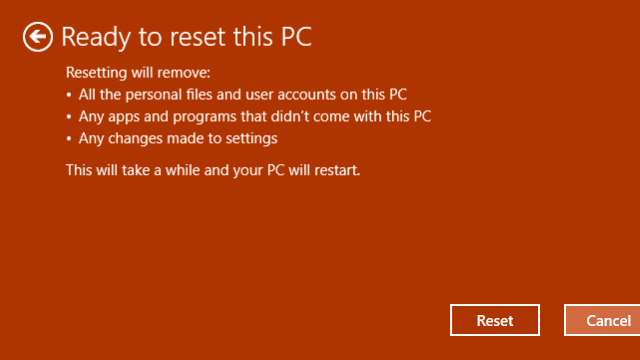
Tai lemia dvi galimybes:
- Tiesiog pašalink mano failus greitai atstatyti.
- Pašalinkite failus ir išvalykite diską, lėtesnis, saugesnis pasirinkimas.
Pasirinkę, palaukite, kol bus baigta. Atminkite, kad jums reikės naujos paskyros, kad vėl galėtumėte naudoti kompiuterį. Jei turite „Windows“ abonementą, naudokitės tuo; darbalaukio tema, nuorodos, naršyklės parankiniai (jei naudojate „Edge“) ir kai kurie kiti nustatymai bus sinchronizuojami atgal į kompiuterį. Kitu atveju sukurkite naują vietinį profilį.
Tada būsite pasirengę atkurti visas duomenų atsargines kopijas, kurias padarėte prieš atlikdami „Windows 10“ gamyklos nustatymą iš naujo.
Kaip ir anksčiau, jei „Windows 10“ nebus paleista ir norite atkurti gamyklinius nustatymus, parinktį galite rasti išplėstinio režimo ekrane. Paleidę „Advanced Options“, eikite į Trikčių šalinimas> Atkurti šį kompiuterį ir rasite aukščiau aptartas parinktis.
Gamyklos nustatymas ir sistemos atkūrimas buvo lengvas
Nesvarbu, ar jums reikia sukurti, ar atkurti sistemos atkūrimo tašką, procesas turėtų būti paprastas. Panašiai jūs turėtumėte mokėti atnaujinti „Windows 10“, kad šiek tiek paspartintumėte reikalus, ir naudokite nustatymo iš naujo parinktį, kad sukurtumėte atnaujintą, gerai kaip naują operacinę sistemą.
Nepaisant to, ar galite naudoti sistemos atkūrimą, atnaujinkite ir atkurkite savo kompiuterį, ar naudokite „Windows PE“ gelbėjimo diską Kaip sukurti savo „Windows PE“ gelbėjimo diską (ir saugoti kompiuterį)Yra keli puikūs „Windows PE“ pagrindu sukurti gelbėjimo diskai. Jei norite ramybės, sukurkite savo pasirinktinį „Windows PE“ gelbėjimo diską! Skaityti daugiau , verta pasidaryti reguliarias duomenų atsargines kopijas. Mūsų vadovas kuriant duomenų atsargines kopijas sistemoje Windows padės jums čia. Taip pat galbūt norėsite patikrinti savo „Windows“ patirties rodyklė kompiuterio našumui įvertinti Kaip patikrinti „Windows 10“ rezultatą „Windows 10“Norite išsiaiškinti savo kompiuterio našumą ir bet kokias neatidėliotinas problemas? Patikrinkite savo „Windows“ patirties balą „Windows 10“. Skaityti daugiau periodiškai.
Christianas Cawley yra „Linux“, „pasidaryk pats“, programavimo ir techninių paaiškinimų saugumo, redaktoriaus pavaduotojas. Jis taip pat kuria „The Really Useful Podcast“ ir turi didelę patirtį palaikant darbalaukį ir programinę įrangą. Žurnalo „Linux Format“ bendradarbis Christianas yra „Raspberry Pi“ gamintojas, „Lego“ mėgėjas ir retro žaidimų gerbėjas.